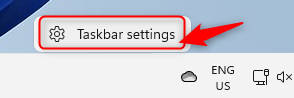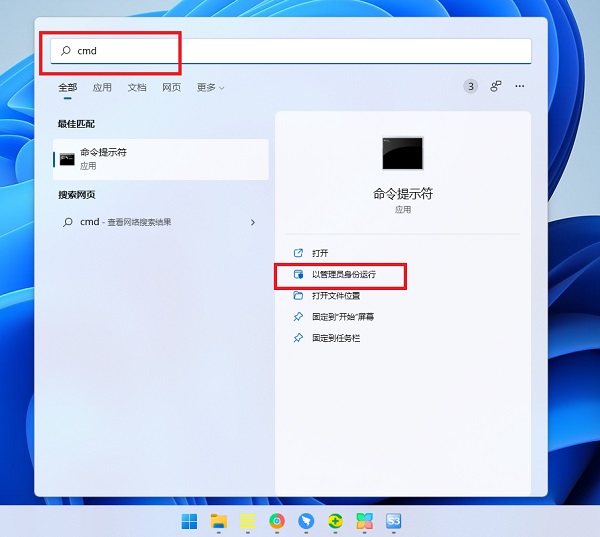win11共享打印机提供的凭证不足无法访问怎么解决?最近有一些用户在使用打印的时候,出现了凭证不足无法访问的提示,那么打印机设备就无法操作运行,大多数人都不知道出现问题的原因和解决方法,本期win11教程小编就来为广大用户们进行解答,希望可以给更多的人带来帮助。

主要原因
win11操作系统连接网络打印机时出现“凭证不足”提示,主要原因是用户没有足够的权限连接该网络打印机。此外,网络连接有时也会影响连接网络打印机的过程。
解决方法
方法一:更改打印机权限
通过更改打印机权限,可以允许特定用户或组连接网络打印机,从而解决“凭证不足”的问题。您可以按照以下步骤进行操作:
右键单击要共享的打印机,然后选择“打印机属性”。
在“打印机属性”中,选择“安全”标签页,然后单击“编辑”。
选择要连接网络打印机的用户或组,然后单击“打开”按钮。
在“权限”下,选择“完全控制”,然后单击“确定”。
方法二:重新安装打印机驱动程序
如果打印机驱动程序过时或损坏,可能会导致“凭证不足”的问题。在这种情况下,您可以尝试重新安装打印机驱动程序。您可以按照以下步骤进行操作:
在搜索框中搜索“设备管理器”并打开它。在“设备管理器”中,找到您的打印机。
右键单击您的打印机,然后选择“卸载设备”。
重新启动计算机并从制造商网站下载最新的打印机驱动程序。
安装新的打印机驱动程序,并尝试连接网络打印机。
方法三:检查网络连接
网络连接出现问题也可能导致连接不成功,如果您尝试的其他方法都没有用,您可以检查网络连接。您可以按照以下步骤进行操作:
在任务栏上单击网络图标,检查网络连接状态。
如果网络连接出现问题,则重新启动您的无线路由器或调整网络设置。
重新连接网络,尝试连接网络打印机。
其他解决方法
如上述方法无法解决此问题,可以重装系统进行解决。
推荐镜像下载
Win11官方正式版镜像64位
Win11 22H2 正式版系统(64位)
Win11 64位纯净版官方镜像
安装教程
纯净之家为您提供两种系统安装方法,本地硬盘安装是最为简单的安装方法。建议使用硬盘安装前先制作U盘启动工具,如果硬盘安装失败,或者您的电脑已经是开不了机、卡在欢迎界面、进不去桌面、蓝屏等情况,那么就需要选择U盘重装系统。
温馨提醒:重装系统时会格式化当前系统盘(一般是C盘),一定要提前备份好C盘和桌面上数据。
1、本地硬盘安装:硬盘安装Win11系统教程
2、U盘启动工具安装:U盘重装win11系统教程